Excel动画教程.docx
《Excel动画教程.docx》由会员分享,可在线阅读,更多相关《Excel动画教程.docx(24页珍藏版)》请在冰点文库上搜索。
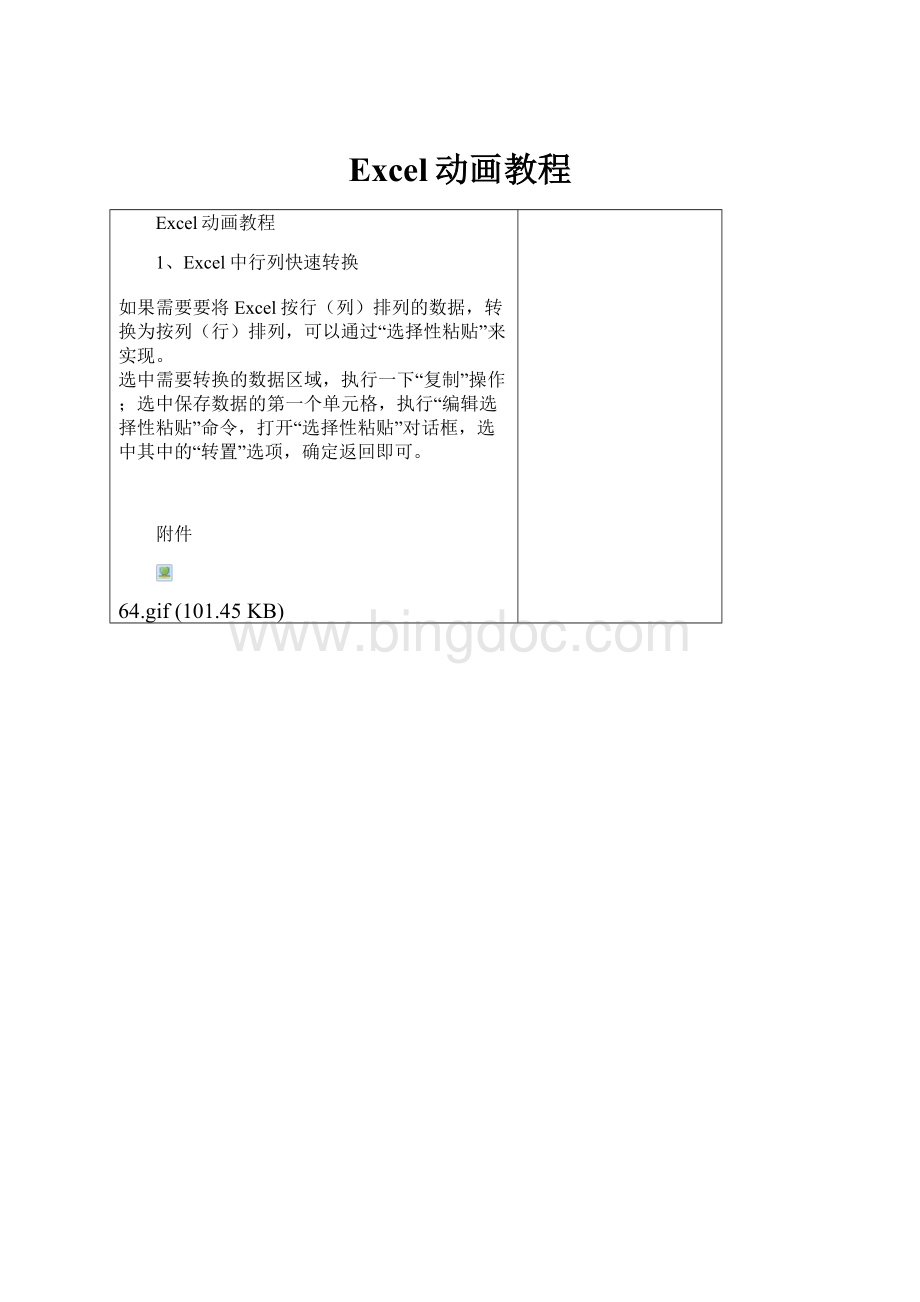
Excel动画教程
Excel动画教程
1、Excel中行列快速转换
如果需要要将Excel按行(列)排列的数据,转换为按列(行)排列,可以通过“选择性粘贴”来实现。
选中需要转换的数据区域,执行一下“复制”操作;选中保存数据的第一个单元格,执行“编辑选择性粘贴”命令,打开“选择性粘贴”对话框,选中其中的“转置”选项,确定返回即可。
附件
64.gif(101.45KB)
UID
5599
帖子
1447
精华
4
积分
1447
积分
9
水币
4141
阅读权限
100
来自
江西
注册时间
2004-2-10
查看个人网站
查看详细资料
2、Excel中数据分列整理
如果一列英文和中文组合的字符数据,如果一列英文和中文组合的字符数据,中间用“-”隔开了,如何将他们分开保存到两列中呢?
我们可以用数据分列来解决。
选中相应的列,执行“数据分列”命令,启动“文本分列向导-3之步骤之一”,选中“分隔符号”选项(通常是默认选项),单击“下一步”按钮,选中“其它”选项,并在后面的方框中输入“-”,按下完成按钮即可。
注:
有关分列的其它类型,请大家参看相关的帮助文件,并进行实际练习。
附件
64.gif(98.93KB)
UID
5599
帖子
1447
精华
4
积分
1447
积分
9
水币
4141
阅读权限
100
来自
江西
注册时间
2004-2-10
查看个人网站
查看详细资料
∙
3、锁定和隐藏Excel公式
在Excel中编制的计算公式通常不希望使用者查看和修改。
用Excel锁定、隐藏和保护工作表的功能就可以把公式隐藏和锁定起来。
1、选中整个工作表数据区域,执行“格式→单元格”命令,打开“单元格格式”对话框。
2、切换到“保护”标签,清除“锁定”选项前面复选框中的“∨”号,确定返回。
3、执行“编辑定位”命令,打开“定位”对话框,单击其中的“定位条件”按钮,打开“定位条件”对话框。
4、选中其中的“公式”选项,确定返回,一次性选定工作表中所有包含公式的单元格。
5、再次打开“单元格格式”对话框,切换到“保护”标签下,在“锁定”和“隐藏”选项前面复选框中加上“∨”号,确定返回。
6、执行“工具→保护→保护工作表”命令,打开“保护工作表”对话框,输入密码,确定,再确认输入一次密码,确定返回即可。
注意:
如果自己需要查看或修改公式,请先执行“工具→保护→撤销工作表保护”命令,解除对工作表的保护。
附件
64.gif(488.02KB)
UID
5599
帖子
1447
精华
4
积分
1447
积分
9
水币
4141
阅读权限
100
来自
江西
注册时间
2004-2-10
查看个人网站
查看详细资料
4、Excel中建立图表
Excel除了具有强大的数据统计和处理功能外,还有着强大的图表制作功能。
选中需要制作成图表的数据区域,执行“插入图表”命令,启动“图表向导-4之步骤之一-图表类型”,选中一种“图表类型”(如“折线图”)及“子图表类型”,单击“下一步”按钮,并按向导提示完成后续操作即可。
注意:
①如果拿不定注意该选择何种图表类型时,在选择了一种类型后,按着不放“按下不放可查看实例”按钮,预览图表效果,直到满意为止。
②如果不进行后续设置,可以直接按下“完成”按钮。
附件
64.gif(221.98KB)
2006-11-2420:
11
UID
5599
帖子
1447
精华
4
积分
1447
积分
9
水币
4141
阅读权限
100
来自
江西
注册时间
2004-2-10
查看个人网站
查看详细资料
5、Excel中为导入外部数据
Excel可以从其它文档中批量导入数据,下面我们将一个ACCESS数据库中的数据表导入到Excel中:
在Excel中,执行“数据→导入外部数据→导入数据”命令,打开“选取数据源”对话框,定位到需要导入数据的文件所在的文件夹,选中相应的文件,单击“打开”按钮,打开“导入数据”对话框,选择保存数据的第一个单元格,按下“确定”按钮即可。
附件
64.gif(128.73KB)
2006-11-2420:
16
UID
5599
帖子
1447
精华
4
积分
1447
积分
9
水币
4141
阅读权限
100
来自
江西
注册时间
2004-2-10
查看个人网站
查看详细资料
6、Excel中获取网络数据
将电脑连接到网络上,打开Excel,执行“数据→导入外部数据→新建Web查询”命令,打开“新建Web查询”对话框,将相应的网址输入到“地址”栏上,按下“转到”按钮,同网络建立连接。
选中需要导入的区域,然后按下“导入”按钮,数据将被导入到Excel中。
以后打开相应的工作簿文档时,系统自动更新数据,记住一定要保证计算机是连上网络的。
附件
64.gif(331.69KB)
2006-11-2420:
40
7、Excel公式引用方式转换
我们在公式中引用的单元格地址通常有两种格式——相对引用和绝对引用(在单元格行列标号前面添加一个“$”符号),如何快速转换这两种方式呢?
选中需要转换的公式单元格,切换到编辑栏中,选中相应的公式,反复按F4功能键,即可进行相应的快速切换。
附件
64.gif(56.58KB)
UID
5599
帖子
1447
精华
4
积分
1447
积分
9
水币
4141
阅读权限
100
来自
江西
注册时间
2004-2-10
查看个人网站
查看详细资料
8、Excel监视窗口的应用
我们有时候需要在Excel中同时查看多个工作表中不同单元格内的数值,可以用监督窗口来查看。
选中相应的单元格,右击鼠标,在随后弹出的快捷菜单中,选择“添加监视点”命令。
重复相述操作,将需要监视的单元格一一添加为监视点。
需要查看时,执行“工具→公式审核→显示监视窗口”命令,展开“监视窗口”即可浏览相应的数据了。
附件
64.gif(243.13KB)
2006-11-2420:
44
UID
5599
帖子
1447
精华
4
积分
1447
积分
9
水币
4141
阅读权限
100
来自
江西
注册时间
2004-2-10
查看个人网站
查看详细资料
9、Excel中插入超级链接的应用
在Excel中也完全可以添加网页中一样超链接:
选中作为链接对象的单元格(如G5),执行“插入→超链接”命令,打开“插入超链接”对话框,选中左侧的“原有文件或网页”选项,然后按“查找范围”右侧的下拉按钮,定位到资料文档保存的文件夹,选中对应的文档,确定返回。
注意:
也可以在“插入超链接”对话框中,通过“浏览文件”按钮来定位链接到相应的文档。
以后,点击相应的单元格,即可快速打印链接的对象(当然系统中必须安装了能打开相应对象的软件),实现快速浏览这目的。
附件
64.gif(129.84KB)
2006-11-2420:
47
UID
5599
帖子
1447
精华
4
积分
1447
积分
9
水币
4141
阅读权限
100
来自
江西
注册时间
2004-2-10
查看个人网站
查看详细资料
10、Excel工作簿加密保存
今天我们用动画的形式介绍在Excel中为文件保存设置加密的方法和技巧。
更多Excel动画教程参见《Excel动画教程》。
前面我们介绍了在Excel中利用选项设置的方法在保存文件之前为工作簿文档进行加密,如果我们已经打开了“另存为”对话框,这时想给工作簿加密,怎么办呢?
在“另存为”对话框中,按工具栏上的“工具”按钮,在随后弹出的下拉列表中,选择“常规选项”,打开“保存选项”对话框,设置“打开权限密码”,确定后,重新输入一遍密码,确定退出即可。
[本帖最后由252529835于2006-11-2420:
52编辑]
附件
64.gif(161.77KB)
2006-11-2420:
52
UID
5599
帖子
1447
精华
4
积分
1447
积分
9
水币
4141
阅读权限
100
来自
江西
注册时间
2004-2-10
查看个人网站
查看详细资料
11、在Excel中添加常用文件夹
在Excel的“打开”和“另存为”对话框中的右侧区域中有一些文件夹的快捷方式,能不能将一些常用文件夹添加到这个地方呢?
方法如下:
在“打开”或“另存为”对话框中,定位到需要添加的文件夹中,然后按工具栏上的“工具”按钮,在随后弹出的下拉列表中,选择“添加到我的位置”选项。
以后我们打开Excel时即可通过这个快捷方式,快速定位到相应的文件夹中。
注意:
在这里设置后,在其他Office组件中同样有效。
附件
64.gif(138.97KB)
2006-11-2421:
04
12、Excel中录制宏的应用
下面,我们以录制一个设置标题“跨列居中”的宏为例,看看具体的录制过程:
1、执行“工具→宏→录制新宏”命令,打开“录制新宏”对话框。
2、在“宏名”下面输入一个名称(如“跨列居中”),并设置好宏的保存位置。
注意:
宏的保存位置有三种:
当前工作簿——宏只对当前工作簿有效;个人宏工作簿——宏对所有工作簿都不得有效;新工作簿——录制的宏保存在一个新建工作簿中,对该工作簿有效。
3、按下“确定”按钮开始录制。
4、将设置“跨列居中”的过程操作一遍,完成后,按一下“停止录制”工具栏上的“停止录制”按钮。
宏录制完成。
有些宏需要对任意单元格进行操作,这时,请在操作开始前,选中“停止录制”工具栏上的“相对引用”按钮。
[本帖最后由252529835于2006-11-2422:
08编辑]
附件
64.gif(167.76KB)
13、Excel中运行“宏”的方法和技巧
宏录制完成后,我们运行一下看看其效果如何:
执行“工具→宏→宏”命令,打开“宏”对话框,选中需要运行的宏,按一下“执行”按钮即可。
注意:
如果在“录制新宏”对话框中设置了“快捷键”,我们就可以通过按快捷键来运行相应的宏。
附件
64.gif(85.04KB)